Plugin - OpenCart - V3
A integração entre a Boxlink e o OpenCart disponibiliza o simulador de frete, envio de pedidos para Boxlink e impressão de etiquetas. Siga o passo a passo abaixo para instalação e configuração do plugin.
- INSTALAÇÃO
Acesse o módulo administrativo do portal OpenCart e, no menu da barra lateral esquerda, acesse "Extensões" > "Instalador" e clique em "Envio"
Localize o arquivo ".zip" que recebeu da Boxlink para fazer upload e clique em "Abrir"
Após a instalação, acesse "Extensões" > "Extensões", no menu da barra lateral esquerda. Na Lista de Extensão, selecione a opção “Módulos”. Na tela de módulos encontre “Boxlink” e clique em ícone verde “Instalar”
- CONFIGURAÇÕES
Para configurar seu plugin é necessário obter o token no portal da Boxlink, para isso acesse o menu da barra lateral esquerda e clique em "Cadastros" > “Dados Empresa”
Clique em "Gerar Token" e copie o "Token para Integração com API" clicando em "Copiar Token"
Retornando ao portal OpenCart, no menu da barra lateral esquerda agora terá também o item "Boxlink". Clique em "Boxlink" > "Configurações Boxlink", preencha seu token gerado e o CEP cadastrado na Boxlink.
- LIBERANDO PERMISSÕES NAS TELAS
O Plugin é composto pelas telas de configurações: “Vendas disponíveis para enviar para Boxlink” e “Etiquetas para impressão”. Para ter acessos à elas é necessário cadastrar os perfis de usuário que podem visualizar essas telas.
Para isso, no portal OpenCart acesse o menu "Configurações" > "Gerenciar Usuários" > "Grupos de Usuários"
Selecione o "Grupo de Usuário" que deseja incluir a permissão de acesso às telas e clique no ícone ![]() “Editar”
“Editar”
Agora é necessário dar as “Permissões de Acesso” e “Permissões de modificação” para todos os itens que tiver “box_link”. (Para facilitar este processo, utilize "CTRL+F" e busque por “box_link ou clique na opção “marcar todos”)
Pronto! As telas estarão disponíveis no menu "Boxlink"
- SIMULANDO FRETE
Após adicionar produtos em seu carrinho, acesse "carrinho" > "simular frete", selecione um dos serviços e finalize a venda
- ENVIANDO VENDA PARA BOXLINK
Na tela "Boxlink" > "Enviar para Boxlink" aparecerão todas as vendas com envio pela Boxlink. Selecione as vendas que deseja enviar e clique em “Enviar para Boxlink”.
- IMPRIMIR ETIQUETAS
Após envio das vendas para Boxlink, estes itens ficarão disponíveis na tela “Visualizar Pré-Venda”. Selecione as Pré-Vendas que deseja imprimir, escolha o formato da etiqueta e clique em “Imprimir”.
IMPORTANTE: Para que a integração funcione corretamente, TODOS os produtos devem estar com PESOS E DIMENSÕES preenchidos corretamente

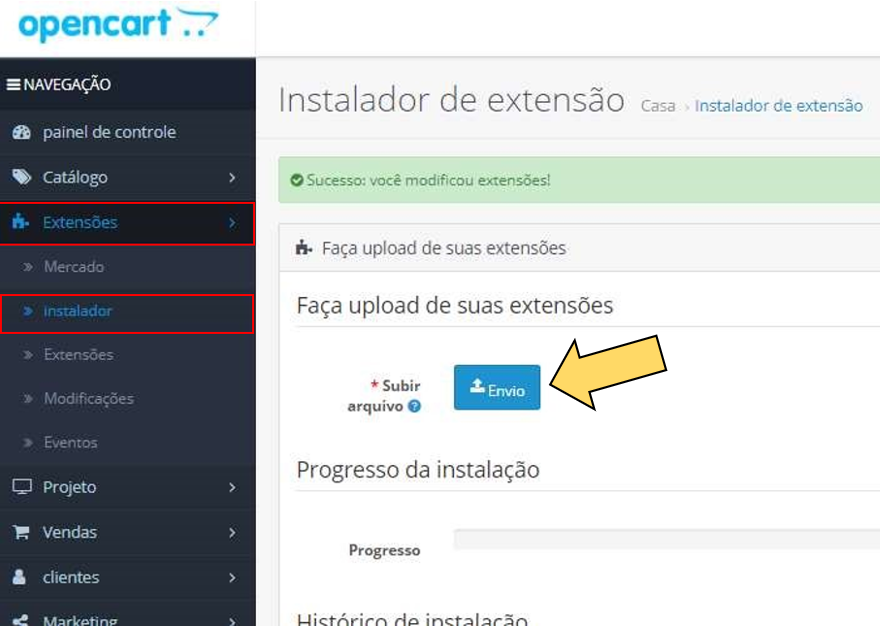
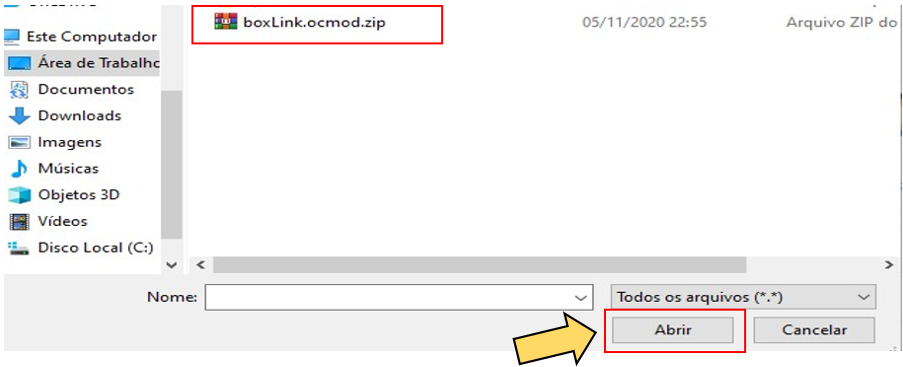
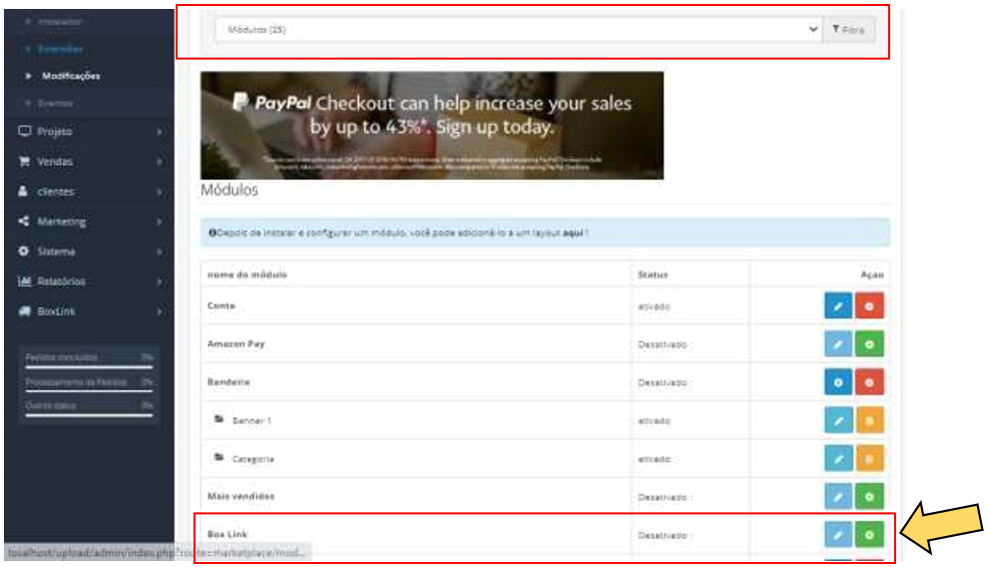
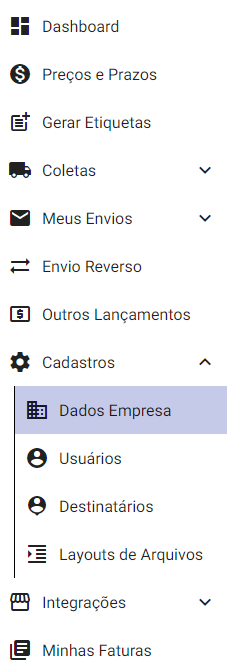

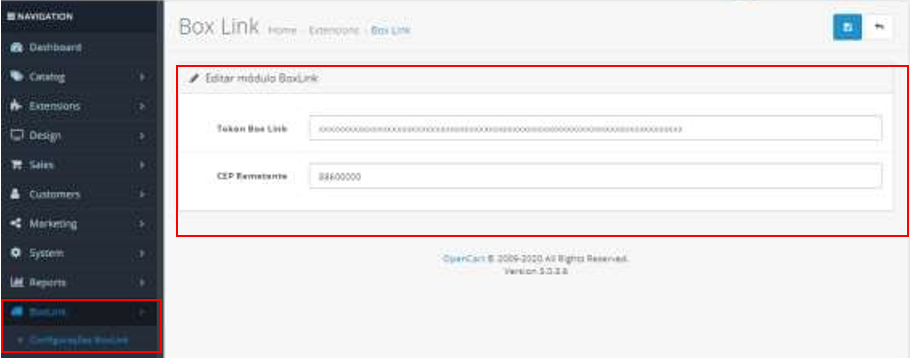
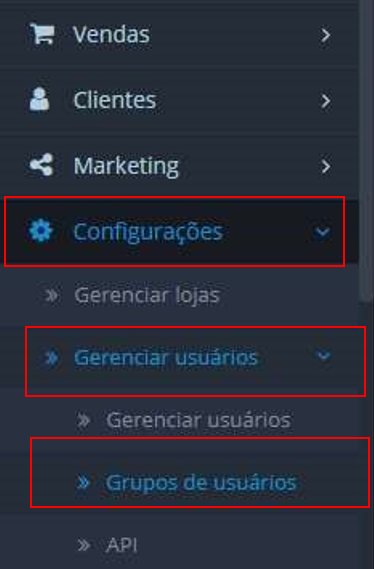
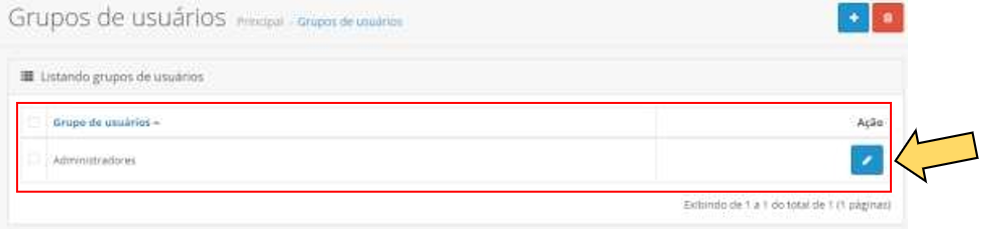
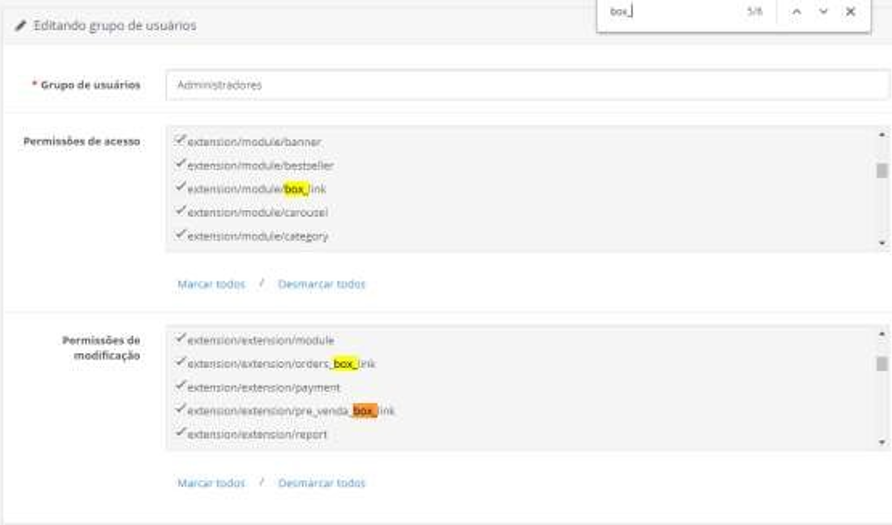
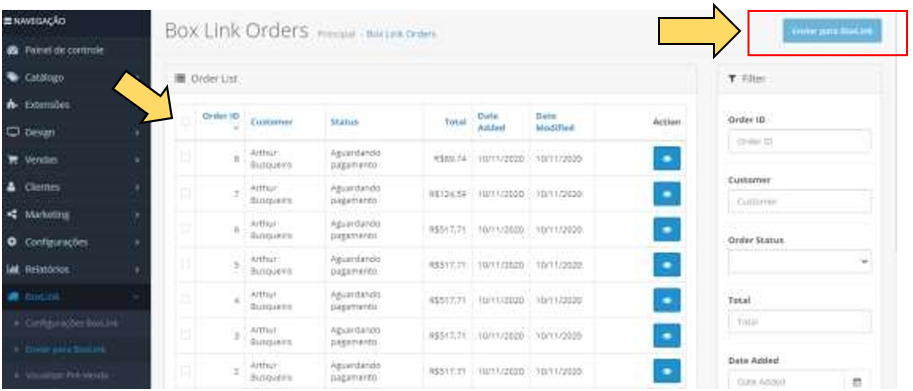
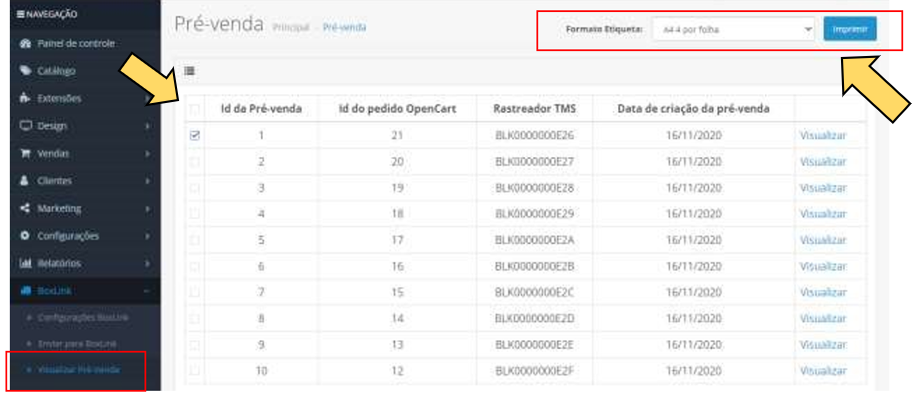
No Comments